
Рекомендуємо: Як запустити OpenSUSE 42.2 Leap або SUSE Linux Enterprise Server 12 в Windows 10
В кінці минулого місяця, на загальний подив, Microsoft оголосила, що в Windows 10 додана підтримка Bash, утиліта командного рядка Linux. Це дає можливість користувачам запускати свої улюблені програми Linux поверх Windows 10 ... в режимі командного рядка. У цій статті хочемо поділиться з вами як запустити GUI (більш відомі як сучасні) додатки в Linux на Windows 10, якщо ви про це мріяли то ваша мрія збулася.
Для запуску програм або ігор Linux крім установленого Bash вам потрібно Xming X Server і збірка Windows 10 Нехай не нижче-14316.
Крок 1: встановіть Bash.
крок 2Завантажте та встановіть програму Xming X Server у вашій системі .
крок 3Запустіть Утиліту Bash і Xming X Server (Від імені Адміністратора).
Тепер необхідно оновити список доступних пакетів Linux, ви можете скористатись командою sudo apt-get update.
крок 4: У командному рядку Bashвведіть: sudo apt-get update
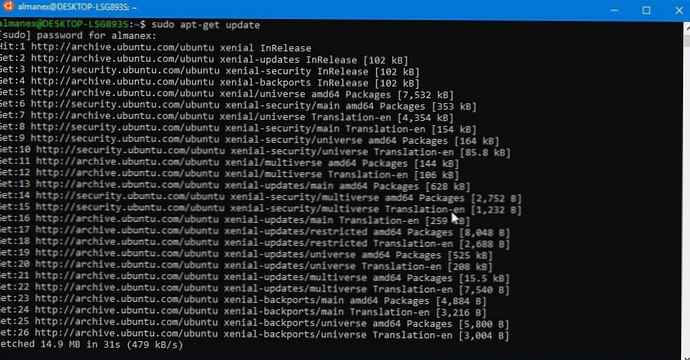
на запит Do you want to continue? [Y / n] відповідаємо Y
Після поновлення доступних пакетів можна спробувати запустити перший додаток Linux в Windows 10
Установка і запуск графічного редактора Gimp в Windows 10

GIMP ( "Гимп") - вільно поширюваний растровий графічний редактор, програма для створення і обробки растрової графіки і частковою підтримкою роботи з векторною графікою.
крок 5: У командному рядку Bash введіть sudo apt-get install gimp- це встановить програму GIMP.
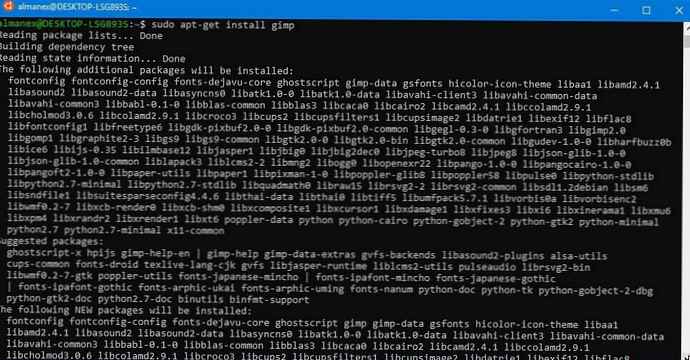
крок 6: Для запуску встановленого текстового редактора введіть команду DISPLAY =: 0 gimp
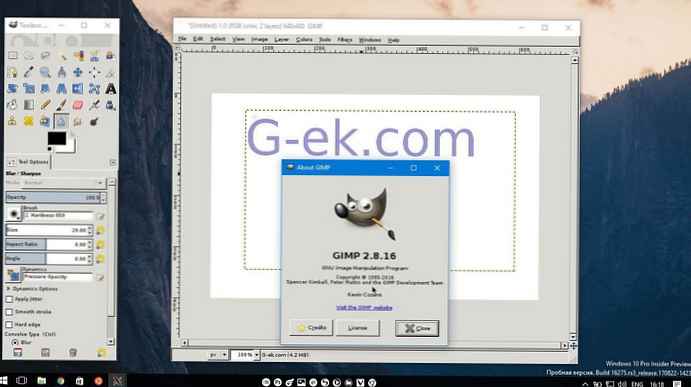
Ось і все ми запустили додаток Linux GUI на Bash .
Нижче представлений невеликий перелік програм і команд для Bash для установки і запуску програм linux в Windows 10.
Gedit
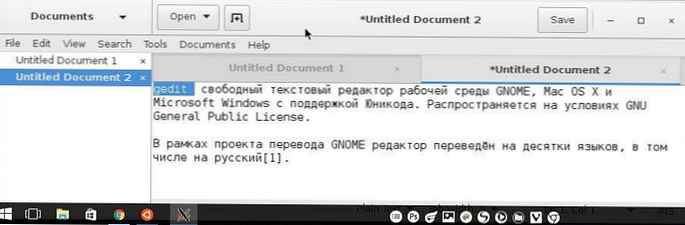
Gedit це текстовий редактор для середовища GNOME. Редактор підтримує підсвічування синтаксису, автоматичну перевірку орфографії, вкладки з різними документами, є інструмент пошуку і заміни тексту, підсвічування поточного рядка і їх нумерацію, зручну навігацію, і багато інших функцій.
установка: sudoapt-get install gedit
запуск: DISPLAY =: 0 gedit
Матриця - cmatrix
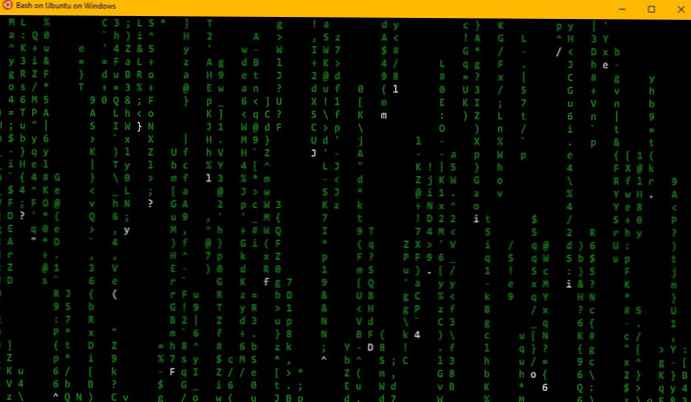
установка: sudo apt-get install cmatrix
запуск: cmatrix
Гра - lmemory
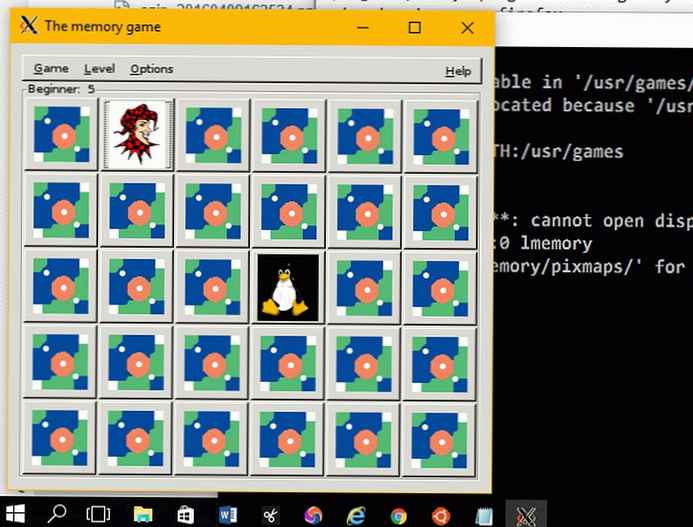
установка: sudo apt-get install lmemory
Для Запуску дві команди:
PATH = $ PATH: / usr / games-
DISPLAY =: 0 lmemory
Firefox
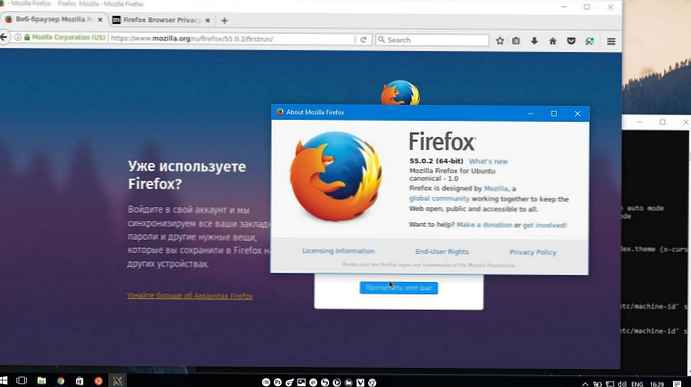
установка: sudo apt-get install firefox
запуск:DISPLAY =: 0 firefox
Які програми або гри Linux запустили ви в операційній системі Windows 10, поділіться будь ласка в коментарях нижче.











